ホームページ >CMS チュートリアル >DEDECMS >dedecms ログイン ページを変更する方法
dedecms ログイン ページを変更する方法
- 藏色散人オリジナル
- 2023-03-02 09:44:051998ブラウズ
dedecms ログイン ページを変更する方法: 1. システム ルート ディレクトリで「templets/login.htm」ファイルを見つけて開きます。 2. 下部にある著作権情報を削除し、「
..." code; 3. dede ディレクトリで "images/login-bg.jpg" 画像を見つけて、新しい画像と置き換えます。

このチュートリアルの動作環境: Windows 10 システム、DedeCMS バージョン 5.7、Dell G3 コンピューター。
dedecms ログイン ページを変更するにはどうすればよいですか?
dede ログイン ページの変更
dede を設定した後、システム ルート ディレクトリの dede の下にある Templets/login.htm ファイルを見つけます。これがログイン ページです。 .フロントエンドコード。
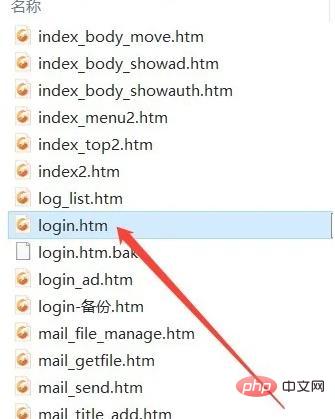
#まず、下部にある著作権情報を削除し、画像内のコードをコメントアウトします。 52 行目
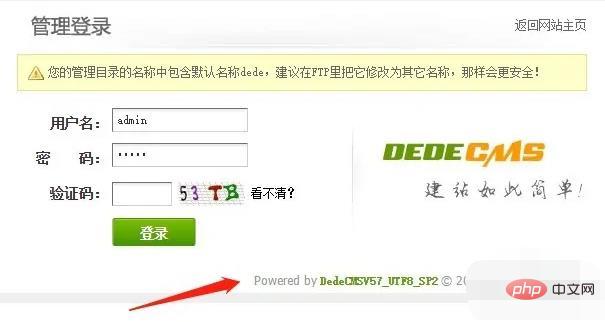

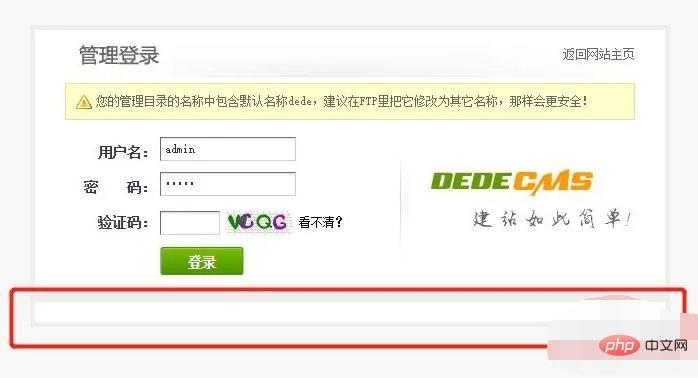

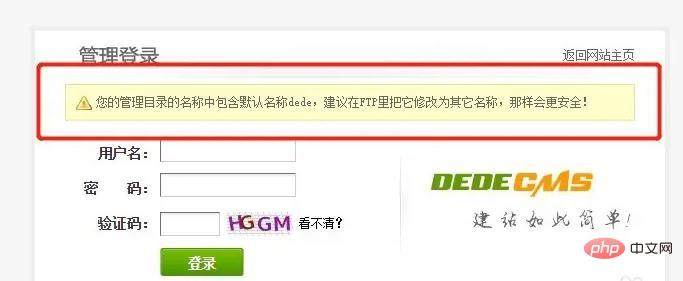
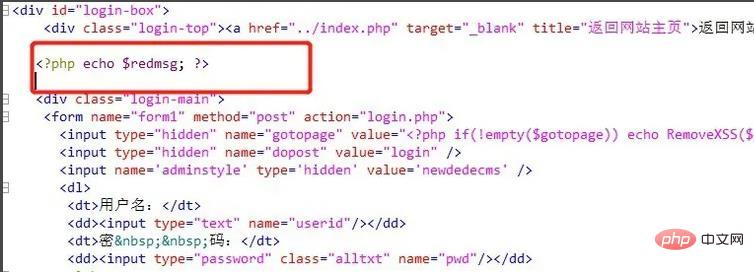
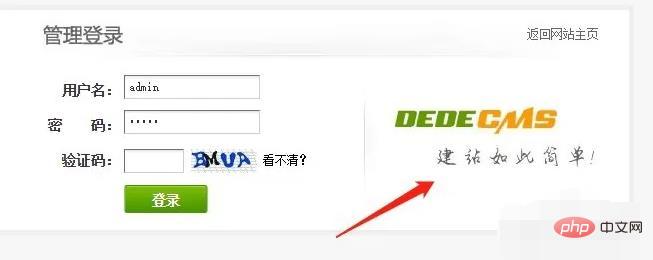
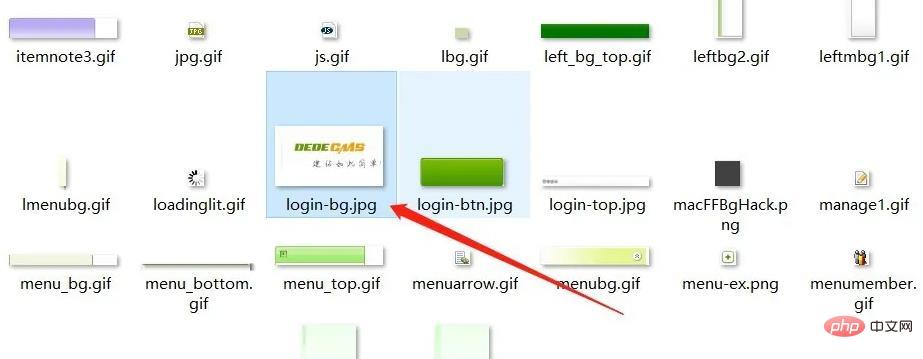 #修正プロセス全体が完了しました。
#修正プロセス全体が完了しました。
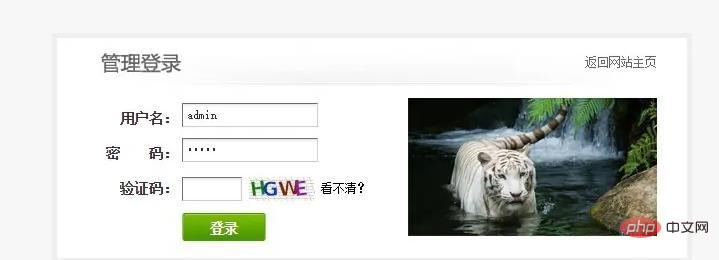 ログイン ページ変更のソース コードを参照してください。
ログイン ページ変更のソース コードを参照してください。
上記の手順の変更では理想的なレベルを達成できないと思われる場合は、次のように変更する必要があります。ルート ディレクトリの dede の下にある Templets/login.htm ファイル、css/login.css ファイル、および image フォルダを開きます。
login.htm はログイン ページのソース コードです
login.css はログイン ページの CSS スタイル
下の画像は保存する必要がある画像です
このようにして、独自の方法に応じて変更できます。
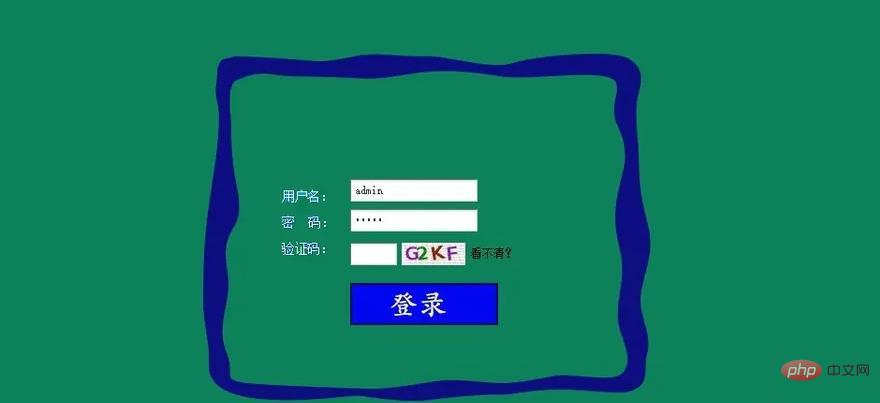 注意事項
注意事項
Dreamweaver システムのバックグラウンド ファイルはすべて、ルート ディレクトリの dede フォルダーにあります。
事故が発生した場合に復元できるように、何かを変更する前に必ずバックアップを作成してください。
推奨学習:
dedecms チュートリアル以上がdedecms ログイン ページを変更する方法の詳細内容です。詳細については、PHP 中国語 Web サイトの他の関連記事を参照してください。

